
In dit artikel zullen we het hebben over de paragraaf.Dit pictogram wordt overal gebruikt. Je kunt het meestal in boeken bekijken. Het duidt een nieuw hoofdstuk aan en is een soort afkorting voor het woord "alinea". Meestal komen studenten dit symbool tegen, omdat ze enorme hoeveelheden geschreven werk uitvoeren.
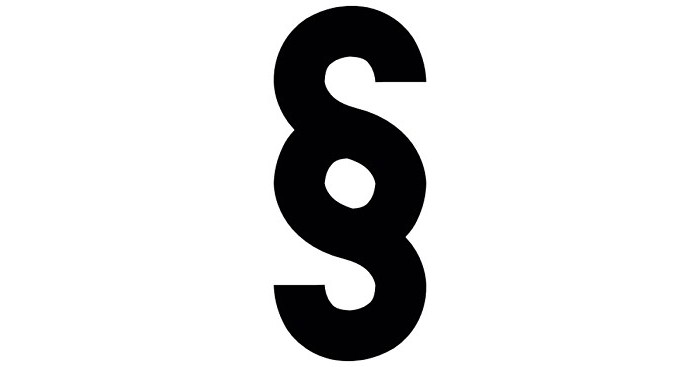
Maar helaas weten niet veel mensen hoeplaats een alinopictogram in Word. In het artikel zullen we dit onderwerp alleen bespreken. We zullen u vertellen hoe u het niet alleen in Word, maar ook daarbuiten kunt invoegen. Laten we naar vier verschillende manieren kijken. Ze zijn allemaal verschillend op hun eigen manier en lees daarom, voordat u beslist welke te gebruiken, het artikel tot het einde.
Paragraafpictogram toetsenbord u zult het niet vinden, maar dit neemt niet weg dat het erop kan worden ingevoerd. Nu vertellen we u gewoon hoe u dit moet doen en gebruiken we de hexadecimale code.
Het gebruik ervan is pijnlijk eenvoudig. Het enige wat u hoeft te doen is de code kennen. En hij is de volgende: 0167. Laten we nu ter zake komen:
Dat is alles, jij zet de paragraaf. icon dit is eenvoudig te installeren, zoals je kunt zien, maar het was maar één manier. Het belangrijkste is dat wanneer u het gebruikt, u ervoor zorgt dat het Num Lock-lampje brandt.
Naast de hex-code is er ook een ALT-code. Er is praktisch geen verschil tussen hen, alleen de code zelf verandert. Maar voor de duidelijkheid is het nog steeds de moeite waard om het als voorbeeld te gebruiken.
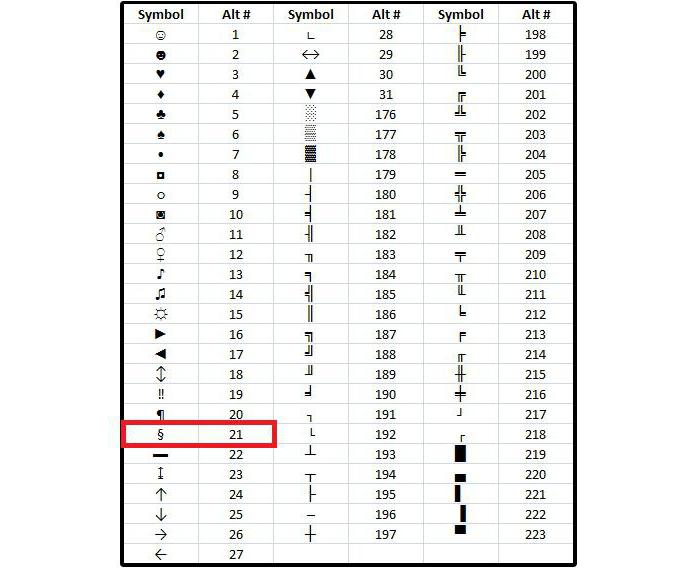
Allereerst moet de code worden aangekondigd - 21.Laten we zeggen dat u een alinea in een document wilt opnemen. Plaats hiervoor de cursor op de gewenste locatie. Hierna, net als de vorige keer, houdt u de ALT-toets ingedrukt en houdt u deze in, voert u 21 in op het rechter numerieke toetsenblok. Nadat u op ALT drukt, verschijnt een alinea op de plaats waar de cursor was geplaatst. Een pictogram op deze manier wordt absoluut overal afgedrukt, en niet alleen in het Word-programma.
Laten we het nu eens over het 'Woord' hebben. Laten we uitzoeken hoe we een alineasymbool kunnen plaatsen met behulp van de symbolentabel.
Voer in eerste instantie het programma zelf uit.Kies de plaats waar de alinea moet staan door er met de linkermuisknop op te klikken. Ga nu naar het tabblad "Invoegen". Daarin moet u op de knop "Symbool" klikken, deze bevindt zich aan de rechterkant van de werkbalk. Selecteer 'Andere tekens' in het dropdown-menu.
In het venster dat verschijnt, staat het symbool dat we nodig hebben.Om hem tussen de vele te vinden, moet je echter veel tijd doorbrengen. We zullen een andere manier gebruiken door te zoeken op de code van het teken. Om deze manipulaties uit te voeren, moet u alleen 00A7 registreren in het veld met dezelfde naam. Zodra u dit doet, wordt het gewenste teken gemarkeerd in het paneel.

Het blijft alleen om op de knop "Invoegen" te klikken.En op de aangegeven plaats wordt de paragraaf afgedrukt. Een pictogram op deze manier kan natuurlijk lang worden ingevoegd, maar als de vorige u ingewikkeld lijken, dan is deze methode geschikt voor honderd procent, omdat er een grafische interface is waarin het zelfs voor een onervaren gebruiker gemakkelijker is om te navigeren.


























